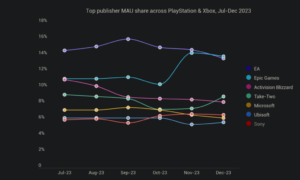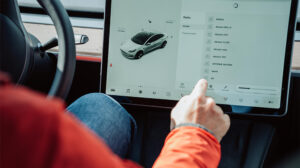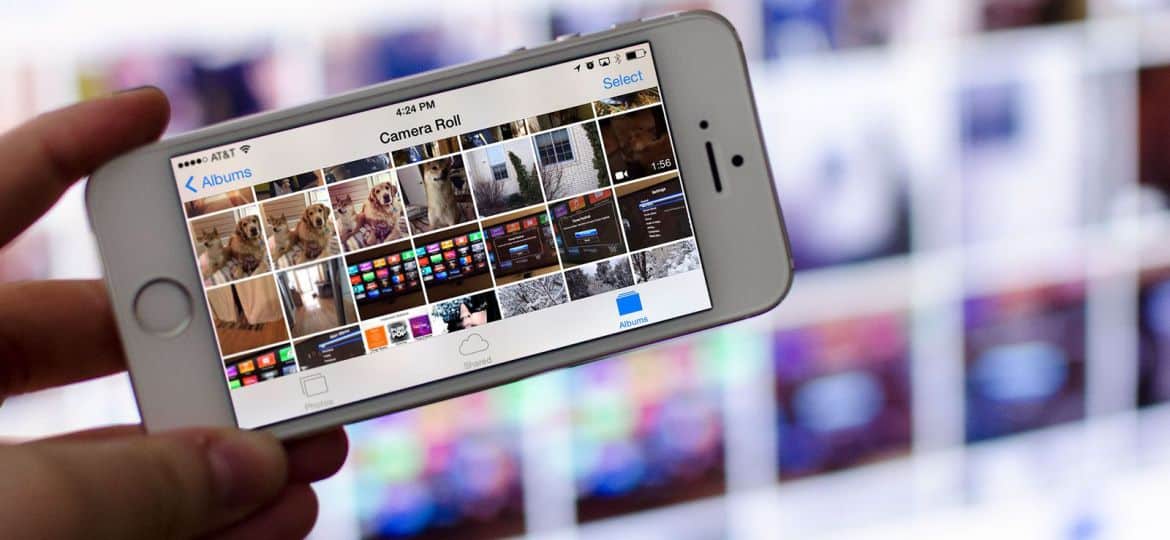
Віддзеркалення екрана — це процес відображення екрана одного пристрою на іншому пристрої, наприклад віддзеркалення екрана смартфона або комп’ютера на телевізорі. Останнім часом ця технологія стає все більш популярною, оскільки дозволяє користувачам ділитися вмістом з іншими на великому екрані. У цій статті ми пояснимо, як працює дзеркальне відображення екрана, і надамо кілька порад щодо його використання.
Як працює дзеркальне відображення екрана?
Віддзеркалення екрана — це технологія, яка дозволяє відображати екран одного пристрою на іншому. Це може бути корисно для різноманітних програм, наприклад для проведення презентацій, ігор на великому екрані або обміну вмістом з друзями та родиною. У цій статті ми пояснимо, як працює дзеркальне відображення екрана, і надамо кілька порад щодо його використання.
Бездротова технологія
Віддзеркалення екрана працює за допомогою бездротової технології для передачі екрана одного пристрою на інший. Це можна зробити за допомогою Wi-Fi, Bluetooth або інших бездротових протоколів. Передавальний пристрій надсилає сигнал приймаючому пристрою, який відображає вміст екрана в реальному часі. Існує кілька способів увімкнути віддзеркалення екрана залежно від пристроїв, які ви використовуєте.
AirPlay
На пристроях Apple дзеркальне відображення екрана ввімкнено через AirPlay, яка є власною технологією бездротового потокового передавання Apple. AirPlay дозволяє віддзеркалювати екран iPhone або iPad на Apple TV або іншому сумісному пристрої. Щоб використовувати AirPlay, переконайтеся, що ваш пристрій Apple і приймаючий пристрій підключені до однієї мережі Wi-Fi, а потім проведіть пальцем угору від нижньої частини екрана, щоб отримати доступ до Центру керування. Торкніться піктограми Screen Mirroring, а потім виберіть пристрій-одержувач зі списку доступних пристроїв.
Google Cast
На пристроях Android дзеркальне відображення екрана ввімкнено через протокол Google Cast, схожий на AirPlay. Google Cast дозволяє віддзеркалювати екран Android на Chromecast або іншому сумісному пристрої. Щоб використовувати Google Cast, переконайтеся, що ваш пристрій Android і пристрій-одержувач підключено до однієї мережі Wi-Fi, а потім відкрийте програму Google Home і виберіть пристрій-одержувач зі списку доступних пристроїв.
Miracast
Іншим бездротовим протоколом, який можна використовувати для віддзеркалення екрана, є Miracast. Miracast дозволяє віддзеркалювати екран на сумісному пристрої без Wi-Fi. Щоб використовувати Miracast, переконайтеся, що ваші передавальні та приймальні пристрої підтримують Miracast і знаходяться в радіусі дії один одного. Потім перейдіть до меню «Параметри» на своєму передавальному пристрої та виберіть «Дисплей». Виберіть параметр Wireless Display або Cast Screen, а потім виберіть приймальний пристрій зі списку доступних пристроїв.
Підключення кабелю
У деяких випадках може знадобитися кабельне з’єднання, щоб увімкнути віддзеркалення екрана. Наприклад, якщо ви хочете відобразити екран свого ноутбука на телевізорі, ви можете використовувати кабель HDMI для з’єднання двох пристроїв. Просто підключіть один кінець кабелю до порту HDMI на вашому ноутбуці, а інший кінець – до порту HDMI на телевізорі. Потім змініть вхід на телевізорі на порт HDMI, який ви використовуєте.
Як працює дзеркальне відображення екрана на Android?
Віддзеркалення екрана на пристроях Android увімкнено через протокол Google Cast, який схожий на AirPlay від Apple. Google Cast дозволяє віддзеркалювати екран Android на Chromecast або іншому сумісному пристрої. Ось як це працює:
- Переконайтеся, що ваш пристрій Android і приймаючий пристрій підключені до однієї мережі Wi-Fi.
- Відкрийте програму Google Home на своєму пристрої Android.
- Торкніться пристрою, на який потрібно транслювати.
- Торкніться кнопки трансляції екрана.
- Натисніть кнопку «Почати зараз», щоб почати трансляцію екрана Android.
Увімкнувши дзеркальне відображення екрана, ви зможете використовувати свій пристрій Android як зазвичай, і вміст екрана відображатиметься на пристрої-одержувачі. Ви навіть можете використовувати свій пристрій Android як пульт дистанційного керування для приймаючого пристрою.
Важливо зауважити, що не всі пристрої Android підтримують віддзеркалення екрана через Google Cast. Щоб перевірити, чи ваш пристрій сумісний, перейдіть у меню налаштувань на пристрої Android і знайдіть опцію Cast. Якщо його немає, можливо, ваш пристрій не підтримує дублювання екрана.
Окрім Google Cast, деякі пристрої Android також можуть підтримувати Miracast, який є ще одним бездротовим протоколом, який можна використовувати для віддзеркалення екрана. Miracast дозволяє віддзеркалювати екран на сумісному пристрої без Wi-Fi. Щоб використовувати Miracast, переконайтеся, що ваші передавальні та приймальні пристрої підтримують Miracast і знаходяться в радіусі дії один одного. Потім перейдіть до меню «Параметри» на своєму передавальному пристрої та виберіть «Дисплей». Виберіть параметр Wireless Display або Cast Screen, а потім виберіть приймальний пристрій зі списку доступних пристроїв.
Як працює дзеркальне відображення екрана без Wi-Fi?
Віддзеркалення екрана дозволяє відображати екран вашого пристрою на більшому дисплеї без необхідності використання кабелів чи адаптерів. Однак для більшості методів дублювання екрана потрібне з’єднання Wi-Fi. Отже, чи можливо віддзеркалити ваш екран без Wi-Fi? Коротка відповідь: так, але це залежить від методу, який ви використовуєте.
Одним із способів дублювання екрана без Wi-Fi є дротове з’єднання за допомогою кабелю HDMI. Ви можете використовувати кабель HDMI, щоб підключити пристрій до телевізора або монітора, який має порт HDMI. Після підключення екран вашого пристрою відображатиметься на телевізорі чи моніторі. Цей спосіб ідеальний, якщо ви хочете відображати екран у високій чіткості та не проти використовувати кабель.
Інший метод полягає у використанні бездротового протоколу під назвою Wi-Fi Direct. Wi-Fi Direct дозволяє двом пристроям підключатися безпосередньо один до одного, не потребуючи бездротової точки доступу або маршрутизатора. Це означає, що ви можете використовувати Wi-Fi Direct для відображення екрана без Wi-Fi. Однак ваші передавальні та приймальні пристрої мають підтримувати Wi-Fi Direct. Щоб використовувати Wi-Fi Direct для віддзеркалення екрана, виконайте такі дії:
- На пристрої, що передає, перейдіть у «Налаштування» > «Дисплей» > «Cast Screen».
- Торкніться значка меню з трьома крапками у верхньому правому куті екрана та виберіть «Увімкнути бездротовий дисплей».
- На пристрої-одержувачі увімкніть Wi-Fi Direct і знайдіть доступні пристрої.
- Виберіть пристрій-передавач зі списку доступних пристроїв.
- Тепер ваш екран буде відображено на пристрої-одержувачі.
Важливо зазначити, що не всі пристрої підтримують Wi-Fi Direct, тому цей метод може працювати не для всіх пристроїв. Крім того, Wi-Fi Direct може не забезпечувати такої ж якості віддзеркалення екрана, як інші методи.
Різниця між дзеркальним відображенням екрана, трансляцією та спільним доступом
Віддзеркалення екрана, трансляція та спільний доступ — це три терміни, які часто використовуються як синоніми, але насправді вони стосуються різних методів відображення вмісту з одного пристрою на інший. У цьому розділі ми дослідимо відмінності між дзеркальним відображенням екрана, трансляцією та спільним доступом.
Екран Mirroring
Віддзеркалення екрана, як ми обговорювали раніше, дозволяє відображати екран вашого пристрою на більшому дисплеї. Коли ви віддзеркалюєте свій екран, усе на екрані вашого пристрою відтворюється на великому дисплеї, включаючи програми, ігри, відео та фотографії. Віддзеркалення екрана зазвичай виконується бездротовим способом через Wi-Fi, Bluetooth або інші бездротові протоколи, хоча це також можна зробити за допомогою дротового з’єднання.
Лиття
Трансляція – це спосіб передачі вмісту з одного пристрою на інший за допомогою потокового пристрою, наприклад Chromecast або Apple TV. Під час трансляції вміст не відтворюється на великому дисплеї, як віддзеркалення екрана. Натомість вміст передається безпосередньо з Інтернету на пристрій для потокового передавання, а потім на більший дисплей. Трансляція зазвичай здійснюється через з’єднання Wi-Fi.
Поділ
Спільний доступ – це спосіб надсилання певного файлу або частини вмісту з одного пристрою на інший. Коли ви ділитеся, ви не копіюєте весь екран або потоковий вміст. Замість цього ви просто надсилаєте певний файл або фрагмент вмісту, наприклад фотографію, відео чи документ, на інший пристрій. Спільний доступ можна здійснити різними способами, зокрема електронною поштою, програмами обміну повідомленнями та службами обміну файлами.
Отже, яка різниця між дзеркальним відображенням екрана, трансляцією та загальним доступом? Віддзеркалення екрана дозволяє копіювати весь екран вашого пристрою на більшому дисплеї, трансляція дозволяє передавати вміст з Інтернету на більший дисплей, а спільний доступ дозволяє надсилати певний файл або частину вмісту на інший пристрій. Кожен метод має свої переваги та недоліки, залежно від того, чого ви хочете досягти.
Як використовувати віддзеркалення екрана
Віддзеркалення екрана — це чудовий спосіб відобразити екран вашого пристрою на більшому дисплеї, будь то телевізор, монітор чи проектор. Ось як використовувати дзеркальне відображення екрана на різних пристроях.
Використання Screen Mirroring на пристроях Android
Віддзеркалення екрана на пристроях Android можна виконати за допомогою вбудованої функції віддзеркалення екрана або програм сторонніх розробників. Ось як це зробити:
- Увімкніть телевізор або монітор і переконайтеся, що він підтримує віддзеркалення екрана.
- На пристрої Android перейдіть у «Налаштування» > «Підключені пристрої» > «Параметри підключення» > «Трансляція».
- Виберіть телевізор або монітор зі списку доступних пристроїв.
- Екран вашого пристрою Android тепер відображатиметься на більшому дисплеї.
Використання Screen Mirroring на iPhone та iPad
Віддзеркалення екрана на iPhone та iPad можна виконати за допомогою функції Apple AirPlay. Ось як це зробити:
- Увімкніть телевізор або монітор і переконайтеся, що він підтримує AirPlay.
- На вашому iPhone або iPad проведіть пальцем вниз від верхнього правого кута екрана, щоб відкрити Центр керування.
- Торкніться дзеркального відображення екрана.
- Виберіть телевізор або монітор зі списку доступних пристроїв.
- Екран вашого iPhone або iPad тепер відображатиметься на більшому дисплеї.
Використання Screen Mirroring на ПК з Windows 10
Віддзеркалення екрану на ПК з Windows 10 можна виконати за допомогою вбудованої функції Miracast. Ось як це зробити:
- Увімкніть телевізор або монітор і переконайтеся, що він підтримує Miracast.
- На ПК з Windows 10 перейдіть у «Параметри» > «Система» > «Дисплей».
- Прокрутіть униз до розділу «Кілька дисплеїв» і натисніть «Під’єднатися до бездротового дисплея».
- Виберіть телевізор або монітор зі списку доступних пристроїв.
- Екран комп’ютера з Windows 10 тепер відображатиметься на більшому дисплеї.
Використання Screen Mirroring на Mac
Віддзеркалення екрану на Mac можна виконати за допомогою функції Apple AirPlay. Ось як це зробити:
- Увімкніть телевізор або монітор і переконайтеся, що він підтримує AirPlay.
- На вашому Mac клацніть значок AirPlay на панелі меню.
- Виберіть телевізор або монітор зі списку доступних пристроїв.
- Екран вашого Mac тепер відображатиметься на більшому дисплеї.
Висновок
- Розповсюдження контенту та PR на основі SEO. Отримайте посилення сьогодні.
- Платоблокчейн. Web3 Metaverse Intelligence. Розширені знання. Доступ тут.
- джерело: https://www.techpluto.com/how-does-screen-mirroring-work/
- :є
- $UP
- 10
- a
- доступ
- Achieve
- насправді
- доповнення
- Переваги
- ВСІ
- дозволяє
- хоча
- та
- чоловіча
- Інший
- відповідь
- додаток
- Apple
- Яблучний телевізор
- застосування
- додатка
- ЕСТЬ
- стаття
- AS
- доступний
- бар
- BE
- ставати
- починати
- між
- Bluetooth
- дно
- вбудований
- button
- by
- кабель
- Кабелі
- званий
- CAN
- випадків
- Центр
- зміна
- перевірка
- Вибирати
- клацання
- сумісний
- комп'ютер
- екран комп "ютера
- висновок
- З'єднуватися
- підключений
- Підключені пристрої
- зв'язку
- зміст
- контроль
- Кут
- Залежно
- залежить
- пристрій
- прилади
- різниця
- Відмінності
- різний
- прямий
- безпосередньо
- обговорювалися
- дисплей
- показ
- дисплеїв
- документ
- Не знаю
- вниз
- кожен
- Раніше
- або
- включіть
- включений
- забезпечувати
- Весь
- Навіть
- все
- приклад
- Пояснювати
- дослідити
- сім'я
- особливість
- філе
- для
- друзі
- від
- Games
- дає
- Go
- Домашня сторінка Google
- великий
- Мати
- Високий
- Головна
- Як
- How To
- Однак
- HTTP
- ICON
- ідеальний
- важливо
- in
- У тому числі
- все більше і більше
- вхід
- замість
- інтернет
- IPad
- iPhone
- IT
- ЙОГО
- JPG
- портативний комп'ютер
- більше
- як
- список
- подивитися
- макінтош
- зробити
- засоби
- Меню
- обмін повідомленнями
- програми для обміну повідомленнями
- метод
- методика
- mind
- дзеркало
- відображає
- монітор
- найбільш
- множинний
- Необхідність
- мережу
- нормальний
- of
- on
- ONE
- відкрити
- варіант
- Інше
- інші
- власний
- PC
- ПК
- частина
- plato
- Інформація про дані Платона
- PlatoData
- ігри
- штекер
- точка
- популярний
- це можливо
- переваги
- Presentations
- процес
- власником
- протокол
- протоколи
- забезпечувати
- якість
- діапазон
- реального часу
- отримання
- останній
- віддалений
- тиражувати
- вимагати
- маршрутизатор
- то ж
- Екран
- Пошук
- розділ
- відправка
- Послуги
- налаштування
- кілька
- Поділитись
- поділ
- Короткий
- Сигнал
- аналогічний
- просто
- смартфон
- So
- деякі
- конкретний
- старт
- заходи
- потік
- потоковий
- потоковий
- такі
- підтримка
- Опори
- система
- Кран
- Технологія
- terms
- Що
- Команда
- Ці
- третя сторона
- три
- через
- Поради
- до
- передавати
- ПЕРЕГЛЯД
- tv
- використання
- користувачі
- зазвичай
- різноманітність
- різний
- Відео
- Відео
- шлях..
- способи
- Що
- Чи
- який
- Wi-Fi
- волі
- windows
- бездротової
- з
- в
- без
- Work
- працює
- років
- вашу
- зефірнет